oppo手机如何截取录制视频中的片段?
在智能手机功能日益丰富的今天,视频录制已成为用户记录生活、分享创作的重要方式,OPPO作为全球领先的智能设备制造商,其手机在视频录制功能上持续创新,为用户提供了多样化的录制与截取方案,无论是日常vlog拍摄、游戏精彩时刻捕捉,还是教程内容制作,掌握OPPO手机的视频截取与录制技巧,都能让创作更高效、内容更丰富,本文将详细解析OPPO手机截取录制视频的多种方法、适用场景及进阶技巧,帮助用户全面掌握这一实用功能。

基础录制与截取:系统自带功能的灵活运用
OPPO手机ColorOS系统内置了强大的“屏幕录制”功能,支持基础的视频录制与实时截取,操作简单且无需第三方应用,以下是具体操作步骤:
开启屏幕录制
- 入口路径:从屏幕底部上滑调出控制中心,长按“屏幕录制”图标;或通过「设置」>「便捷工具」>「屏幕录制」进入。
- 基础设置:进入录制界面后,用户可选择开启/关闭麦克风声音、选择录制画质(如720P、1080P、4K)及帧率(30fps/60fps),若需录制游戏画面,建议开启“高性能模式”以减少卡顿。
- 开始录制:点击“开始录制”或使用三指下滑快捷启动,录制状态栏会显示红色录制指示器。
录制中实时截取片段
在录制过程中,若需截取某一段精彩内容,可通过以下两种方式操作:
- 手动分段:点击录制界面上的“暂停”按钮,此时视频会自动保存为一段,再次点击“继续”可开启新的一段录制,适合分隔不同场景的内容。
- 一键标记:部分ColorOS版本支持“标记”功能,录制时点击标记按钮,系统会自动记录当前时间点,后期剪辑时可快速定位,适合标记游戏高光时刻或教程重点步骤。
录制后编辑与保存
录制完成后,视频会自动保存至「相册」>「Album」文件夹中,ColorOS还内置了简易编辑工具,用户可裁剪视频长度、添加背景音乐或调整播放速度,快速生成符合需求的片段。
适用场景:日常短视频录制、游戏操作记录、在线课程片段保存等对实时性要求不高的场景。

进阶截取技巧:借助专业工具实现精准操作
当用户需要对已有视频进行更精细的截取,或录制特定区域内容时,可借助OPPO手机自带的应用商店或系统工具实现。
使用“手机克隆”或“文件管理”提取视频片段
若录制后的视频文件较大,可通过「文件管理」找到视频所在路径(通常为内部存储>DCIM>ScreenRecorder),手动***或剪切至其他文件夹,避免占用相册空间,对于需要分发的视频,还可通过“手机克隆”功能快速传输至电脑或其他设备。
第三方视频编辑软件辅助截取
对于更复杂的剪辑需求,如多段视频拼接、添加转场特效或字幕,可通过应用商店下载专业视频编辑工具,如“剪映”“快影”等,以“剪映”为例:
- 导入视频:打开剪映,点击“开始创作”,选择相册中的录制视频。
- 精准截取:通过时间轴拖动视频进度条,找到起始和结束点,点击“分割”按钮将多余部分删除,保留需要的片段。
- 导出保存:编辑完成后,选择合适的分辨率和帧率导出,视频会保存至相册。
适用场景:长视频精剪、多素材拼接、添加特效字幕等专业化创作需求。

游戏录制高能截取:专属功能的优化体验
针对游戏玩家,OPPO手机提供了“游戏空间”功能,支持游戏内录制与高光时刻自动捕捉,让游戏精彩片段不再错过。
开启游戏录制
- 入口路径:从屏幕左侧或右侧边缘滑动调出游戏工具栏,点击“游戏助手”>“录制”。
- 录制模式:支持“屏幕录制”和“游戏内录制”两种模式,后者仅录制游戏画面,减少系统资源占用,提升帧率稳定性。
- 设置优化:可提前设置录制分辨率(如1080P 60fps)和开启“麦克风内录”,同步收录游戏音效和解说。
高光时刻自动捕捉
部分OPPO机型支持“高光时刻”功能,在游戏过程中,当系统检测到精彩操作(如多杀、极限逃生)时,会自动提示并保存10-15秒片段,无需手动开启录制,用户也可通过游戏工具栏的“高光”按钮手动触发保存。
游戏录制视频管理
录制完成的视频会默认保存至「相册」>「GameCenter」文件夹,用户可直接在此查看、分享或通过剪映等工具进行二次创作。
适用场景:MOBA、FPS等竞技类游戏的精彩操作记录,直播素材整理等。
常见问题与解决方案
在使用OPPO手机录制和截取视频时,用户可能会遇到以下问题,以下是相应的解决方法:
| 问题类型 | 可能原因 | 解决方案 |
|---|---|---|
| 录制无声音 | 麦克风权限未开启或被遮挡 | 检查「设置」>「应用权限」>「麦克风」,确保屏幕录制权限已开启;录制时避免遮挡麦克风孔。 |
| 录制卡顿掉帧 | 存储空间不足或后台应用过多 | 清理手机存储空间,关闭不必要的后台应用;录制时选择较低分辨率(如1080P 30fps)。 |
| 游戏录制黑屏 | 游戏兼容性问题或防作弊机制触发 | 更新ColorOS系统至最新版本;尝试关闭游戏“硬件加速”或使用“屏幕录制”模式替代“游戏内录制”。 |
| 视频导出失败 | 文件损坏或编辑软件冲突 | 重启手机后重新导出;尝试使用系统自带相册编辑工具或更换第三方软件(如剪映)。 |
总结与建议
OPPO手机通过系统自带功能与第三方工具的结合,为用户提供了从基础到专业、从实时到后期的全方位视频录制与截取方案,无论是日常记录还是创作需求,用户均可根据场景灵活选择:基础录制适合快速捕捉,专业编辑工具满足精细操作,游戏专属功能优化竞技体验,建议用户定期更新系统版本以获取最新功能,同时结合自身需求下载适配的第三方应用,充分发挥OPPO手机在视频创作上的潜力,随着ColorOS系统的持续迭代,未来还将有更多智能化、便捷化的视频功能上线,让创作更简单、分享更高效。
版权声明:本文由环云手机汇 - 聚焦全球新机与行业动态!发布,如需转载请注明出处。


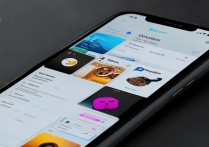



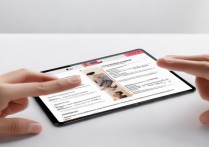





 冀ICP备2021017634号-5
冀ICP备2021017634号-5
 冀公网安备13062802000102号
冀公网安备13062802000102号